电脑DNS设置教程-让你的上网更稳定(一步步教你如何设置电脑的DNS,提升上网速度和安全性)
在使用电脑上网时,我们经常遇到网页打开缓慢、无法访问等问题。这些问题很可能是由于DNS(DomainNameSystem)设置不正确所导致的。本文将为大家介绍如何正确设置电脑的DNS,以提升上网速度和安全性。
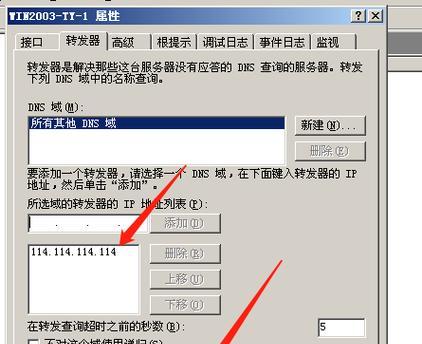
1.什么是DNS?
DNS是一种将域名转化为IP地址的服务,可以理解为互联网中的电话簿。每当我们在浏览器中输入一个域名,比如www.baidu.com,DNS服务器会将其转换为对应的IP地址,从而找到对应的服务器并加载页面。

2.DNS对上网速度的影响
DNS的解析速度直接影响了我们上网时域名转换为IP地址的速度。如果DNS服务器响应缓慢,那么网页加载速度也会变慢。选择一个快速响应的DNS服务器对提升上网速度非常重要。
3.如何选择合适的DNS服务器?
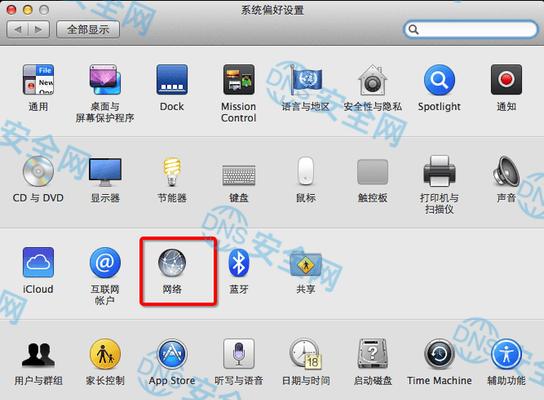
我们可以选择使用自动获取DNS服务器,但这样可能导致网络不稳定或者速度较慢。推荐的做法是手动设置一个靠谱的DNS服务器。目前比较常用的DNS服务器有谷歌的8.8.8.8和114DNS的114.114.114.114等。
4.Windows电脑设置DNS
在Windows电脑上,我们可以通过以下步骤设置DNS服务器:打开“控制面板”-“网络和Internet”-“网络和共享中心”-“更改适配器设置”,找到当前正在使用的网络适配器,右键点击选择“属性”-“Internet协议版本4(TCP/IPv4)”,点击“属性”按钮,在弹出的窗口中选择“使用下面的DNS服务器地址”,填入合适的DNS服务器地址。
5.Mac电脑设置DNS
在Mac电脑上,我们可以通过以下步骤设置DNS服务器:点击左上角苹果图标,选择“系统偏好设置”-“网络”-“高级”-“DNS”,点击左下角的“+”按钮添加一个新的DNS服务器地址,填入合适的DNS服务器地址。
6.Linux电脑设置DNS
在Linux电脑上,我们可以通过编辑"/etc/resolv.conf"文件来设置DNS服务器。使用命令行打开该文件,将其中的"nameserver"行修改为所需的DNS服务器地址即可。
7.路由器设置DNS
如果你使用的是家庭无线路由器,也可以在路由器上进行DNS设置。具体步骤因路由器型号而异,一般在路由器后台管理界面的网络设置中可以找到相关选项。
8.DNS缓存问题解决
有时候我们更换了DNS服务器,但电脑仍然继续使用之前的DNS缓存,导致设置不生效。此时我们可以通过在命令提示符或终端中输入“ipconfig/flushdns”(Windows)或“sudokillall-HUPmDNSResponder”(Mac)来清除DNS缓存。
9.公共DNS服务器的选择
除了谷歌和114DNS,还有很多其他的公共DNS服务器可供选择,如OpenDNS和Cloudflare等。选择一个稳定、快速响应并且保护隐私的公共DNS服务器对我们的上网体验非常重要。
10.DNS安全性问题
DNS也存在安全性问题,比如劫持、欺骗等。为了保护我们的上网安全,可以选择使用支持DNSoverHTTPS(DoH)或DNSoverTLS(DoT)等加密协议的DNS服务器。
11.DNS设置常见问题及解决方法
在进行DNS设置时,可能会遇到一些常见问题,比如设置不生效、无法上网等。我们可以通过检查设置是否正确、清除DNS缓存、重启设备等方法来解决这些问题。
12.DNS设置的注意事项
在设置DNS时,需要注意一些事项。应该选择可靠、稳定且快速响应的DNS服务器。我们可以设置多个备用的DNS服务器,以防主要DNS服务器出现问题。
13.DNS设置的优化建议
除了基本的DNS设置,我们还可以进行一些优化来进一步提升上网体验。比如使用专门加速DNS查询的工具、使用CDN加速服务等。
14.DNS设置对游戏和视频的影响
DNS设置不仅可以提升网页加载速度,还可以对游戏和视频等有所影响。通过选择合适的DNS服务器,我们可以降低游戏的延迟、提升视频的流畅度。
15.小结
通过正确设置电脑的DNS服务器,我们可以提升上网速度、改善上网体验,并增加上网安全性。希望本文的教程能帮助大家解决DNS设置问题,享受更好的上网体验。
标签: 电脑设置
相关文章

最新评论